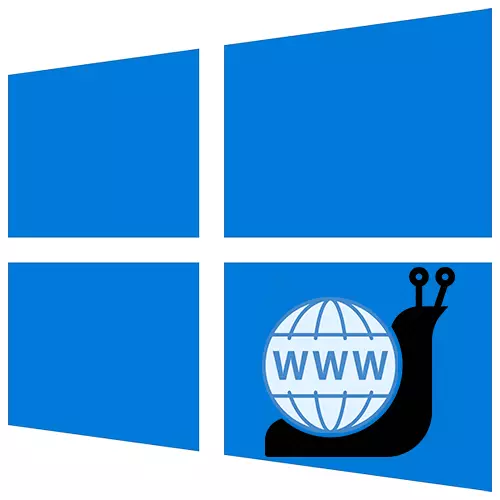
Метод 1: челтәр адаптер проблемаларын чишү коралы
Башта, урнаштырылган коралны кулланыгыз, бу автоматик рәвештә диагностика ясарлар һәм, ачыкланса, бу Интернетка тоташу проблемаларын бетерергә тырышачак.
- Windows эзләү ярдәмендә сез "Контроль панель" башлыйсыз.

2 нче ысул: челтәр йөртүчесе яңарту
Челтәр драйверын яңартырга онытмагыз. Аны рәсми сайттан, челтәр картасы җитештерүче яки махсус программа тәэминатының рәсми сайтыннан йөкләгез. Әгәр челтәр картасы аерым урнаштырылган булса, аны төп тактадан чыгарып, аны бер үк яки мөмкин булса, бүтән уягыгызда кертегез. Челтәр картасы йөртүчеләрен яңарту ысуллары турында аерым мәкаләдә җентекләп язылган.
Күбрәк уку: Челтәр картасы өчен эзләү һәм урнаштыру драйверы
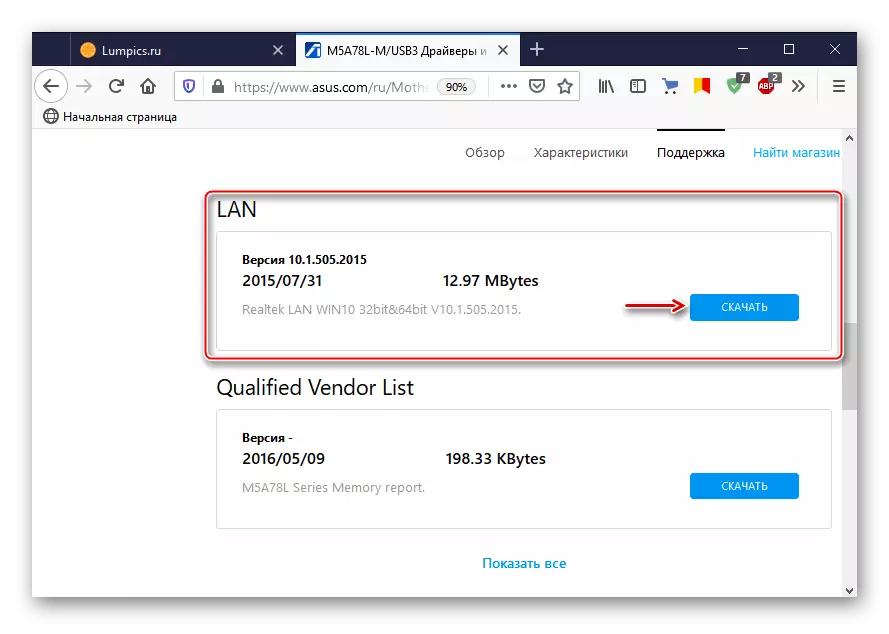
Әгәр яңарту булса, яңарту ярдәм итмәсә яки челтәр картасы өчен программа тәэминаты уңышсыз булса, хәзерге драйвер дөрес эшли алу мөмкин. Аны бетерү өчен:
- Winиңү + R төймәләренең кушылмасы "Йөгер" тәрәзәсен "Йөгерү" тәрәзәсен чакырыгыз, Devmgmt.msc кертегез һәм "Ярар" басыгыз.
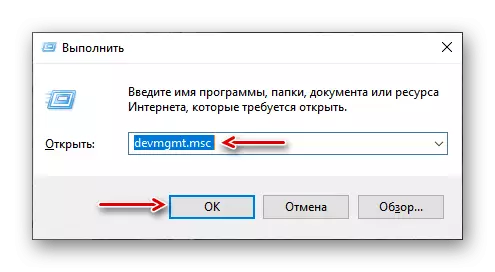
3 нче ысул: Адаптер көйләүләрен үзгәртү
Майкрософт җәмгыяте кулланучылары челг адаптер параметрларын үзгәртү өчен Интернет тизлеген арттыра алалар. Шул ук вакытта, түбәндә тасвирланган гамәлләр процессордагы йөкне арттыруга китерергә мөмкин.
- "Контроль панель" шалтыратыгыз һәм "челтәр һәм гомуми керү контроле үзәген ачу" ны ачыгыз.
- Без "Адаптер параметрларын үзгәртегез" төймәсенә басыгыз.
- Ethernet Lickuk'ка уң төймә белән басыгыз һәм "милләтләрне" ачып ачу.
- Киләсе тәрәзәдә "Сату" төймәсенә басыгыз.
- "Өзешү модерациясе" милеге "сүндерү" кыйммәтен билгели. Бу вариант сезгә мәгълүмат пакетларын эшкәртергә мөмкинлек бирә, аларда бик аз хәрәкәт белән, үзәк эшкәрткеч җайланмада йөкне киметергә мөмкинлек бирә.
- Челтәр җайланмасы бетерү куркынычын киметү өчен эшләнгән агым белән идарә итү параметрын сүндерегез, ләкин ул челтәрнең соңга калуына китерергә мөмкин.
- "Блумингны бушату V2" милеге шулай ук зур мәгълүмат пакетларын фрагментлашканда, үзәк эшкәрткеч җайланмада йөкне киметергә юнәлтелгән. Без кыйммәтне куябыз - "сүндерегез".
- "Тизлек һәм дуплекс" параметры өчен без 1 Гбит / S дуплес кыйммәтләрен урнаштырырга тырышабыз, 100 Мбит дуплекс һәм 100 Мбит / с ярты дуплекс. Changesзгәрешләр саклау өчен "ОК" төймәсенә басыгыз.
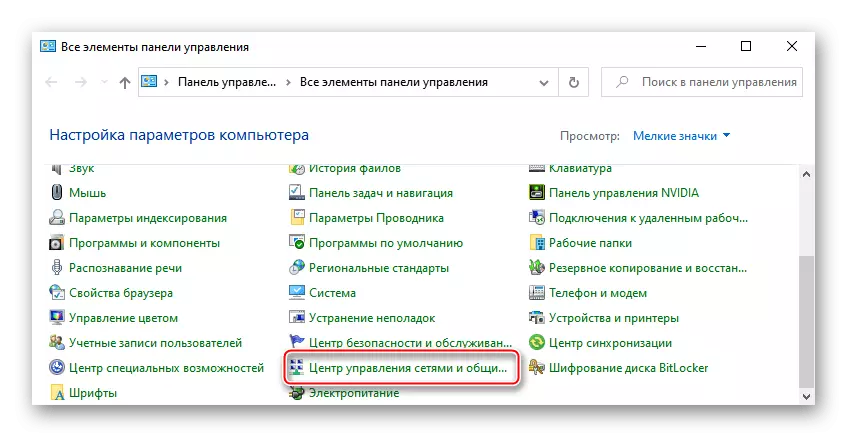





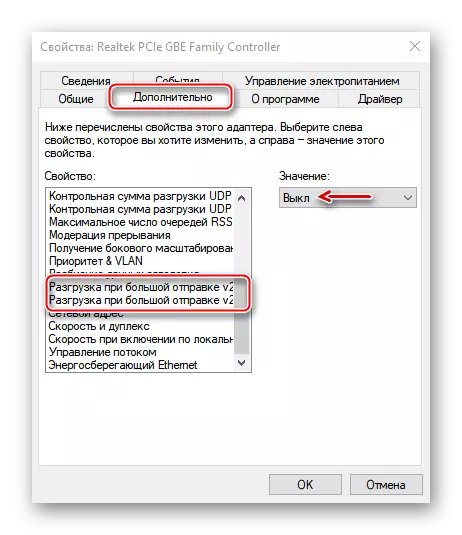
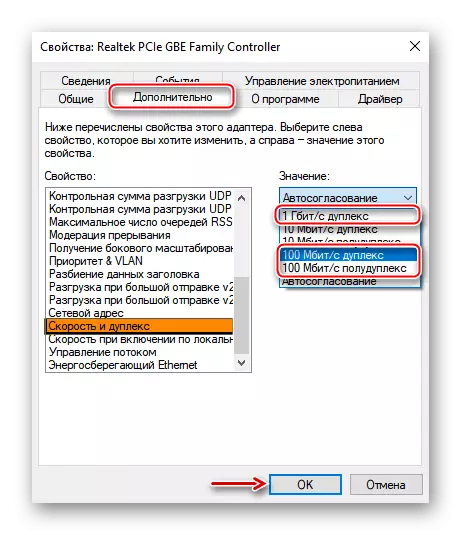
Әгәр дә бу юл проблеманы чишмәсә, параметрларның чыганак кыйммәтләрен кире кайтару яхшырак.
Метод 4: Яңарту җибәрү оптимизациясен сүндерегез
Яңарту үзәгеннән җибәрү оптимизация функциясе сезгә Майкрософт серверларыннан гына түгел, башка чыганаклардан да йөкләргә мөмкинлек бирә, мәсәлән, бүтән чыганаклардан, алар инде йөкләнгән серверга тоташкан җайланмалардан. Бу канал ачык булганда, ул өстәмә трафик куллана, шуңа күрә Интернет әкренрәк эшли ала. Функцияне сүндерү өчен:
- Winиңү комбинациясе + Мин ачкычлар системаның "параметрларын" чакырам һәм "Яңарту һәм куркынычсызлык" бүлеген ачам.
- "Тапшыру оптимизация" таблицасына һәм "бүтән санаклардан йөкләү" блокына бар, без функцияне сүндерәбез.

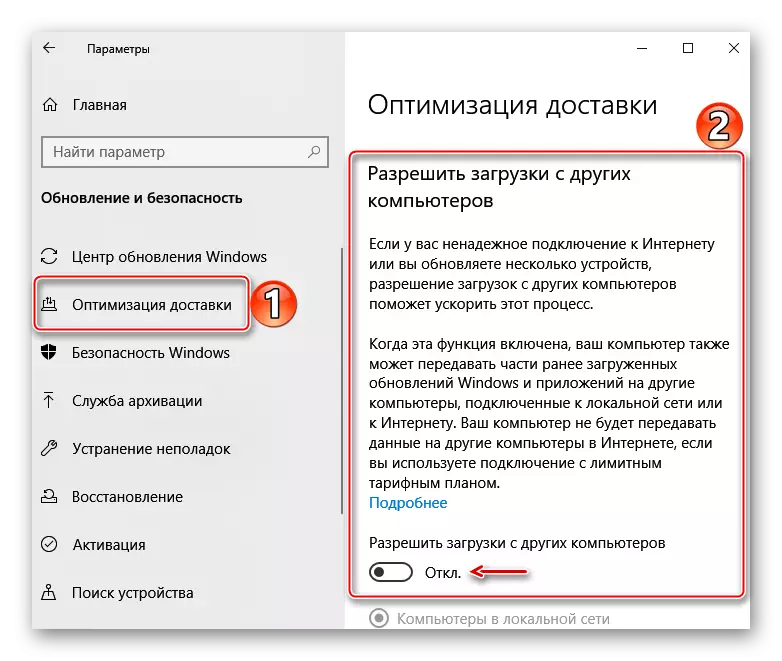
Принципта, сез башта бу вариантны йөкләргә һәм мәгълүмат тапшыру параметрларын үзгәртергә тырыша аласыз. Бу аерым мәкаләдә җентекләп язылган.
Күбрәк укыгыз: "Тапшыру оптимизациясе" функциясе
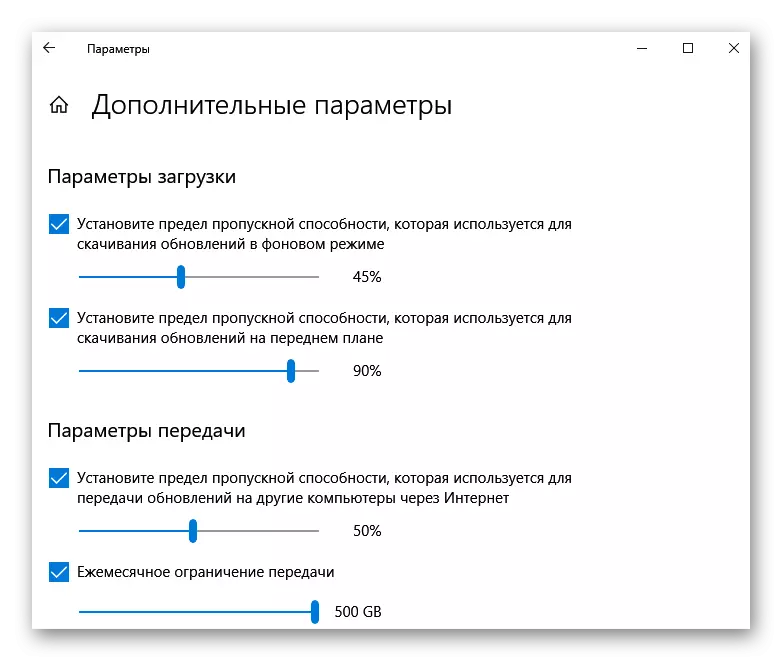
Метод 5: Компьютер чистарту
Компьютер операциясе вакытында кирәксез файллар системага әкренләп кичектерелә, соңрак Интернетка тоташу тизлегенә генә түгел, бөтен санакның чыгышын да тәэсир итә башлый. Сез проблеманы системалы коралларын яки махсус программа тәэминатын кулланып "чүп" бетерү белән проблеманы чишә аласыз. Бу безнең сайтта аерым мәкаләләрдә җентекләп язылган.
Күбрәк укы:
Windows 10 чистарту
Clereaner программасын кулланып компьютерны чүплектән ничек чистартырга

Метод 6: өченче як программасы
TCP оптимизатор - Интернетка тоташуны конфигурацияләү һәм оптимальләштерү өчен бушлай файдалы. Гади интерфейсларга карамастан, программа тәэминаты бик күп параметрларны исәпкә ала, сез үзегезне йөкләү битендә бастырылган техник документлар белән таныша аласыз. Без уйлап табучылардан җитәрлек кыскача күрсәтмә бар, рәхмәт, интернетның аз тизлеге белән бәйле проблемалар берничә тапкыр бетерелергә мөмкин.
TCP оптимизаторны рәсми сайттан йөкләү
- Без рәсми йөкләү битенә йөрибез һәм соңгы версияне йөклибез.

Әгәр дә программа тәэминаты өчен кирәкле документлар бер биттә урнашкан сылтамага керегез.
- TCP оптимизатор компьютерда урнаштыру таләп итми, шуңа күрә кирәкле метражлы файлга басыгыз һәм аны уң төймә белән эшләгез һәм аны администратор хокуклары белән эшләгез.
- Гомуми көйләүләр салынмасында без провайдер вәгъдә ителгән тоташу тизлеген билгеләдек. Челтәр адаптерын сайлагыз, аның аша тоташтырылган. Түбәндә, оптималь көйләүләрне сайлагыз һәм "Changesзгәрешләр кулланыгыз" төймәсенә басыгыз.
- Тасвирлау тәрәзәсендә, без көйләүләрне башлангыч хәлгә кайтару өчен "резервлау" каршылыгын каплау өчен талпан асоляция салабыз, әгәр берәр нәрсә дөрес булмаса һәм "Ярар" басыгыз.
- Барлык үзгәрешләр көченә керсен өчен, санакны кабызыгыз.


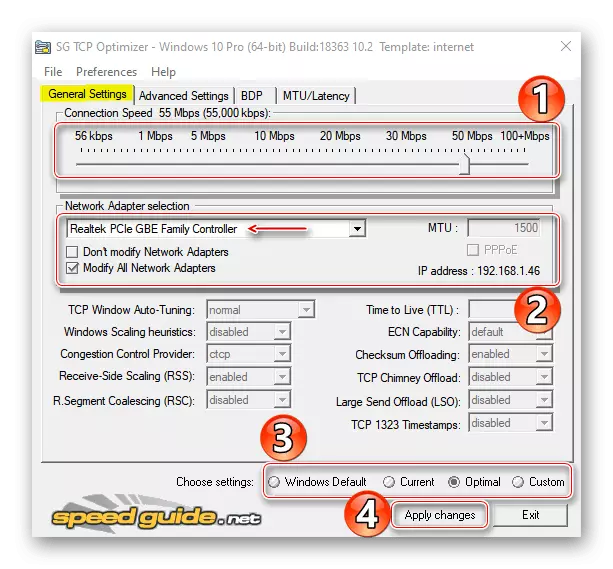
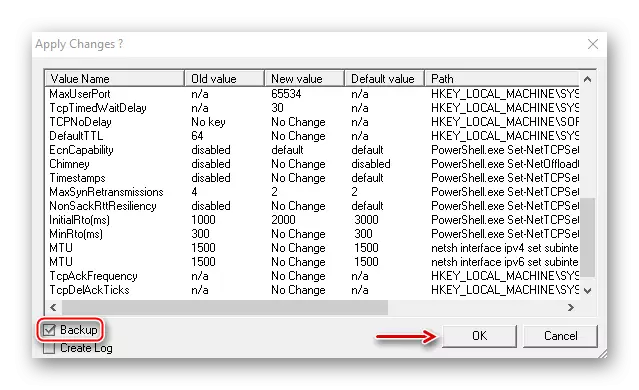

Әгәр дә сурәтләнгән ысуллар интернетка тоташуны оптимальләштерергә ярдәм итте, ләкин тизлек әле билгеләнгән провайдерга туры килми, тагын да тизрәк интернетка тоташуга ирешергә булыша торган өстәмә ысуллар кулланыгыз. Сез алар белән безнең сайттагы аерым мәкаләдә таныша аласыз.
Күбрәк укыгыз: Windows 10да Интернет тизлеген арттыру ысуллары

- Winиңү + R төймәләренең кушылмасы "Йөгер" тәрәзәсен "Йөгерү" тәрәзәсен чакырыгыз, Devmgmt.msc кертегез һәм "Ярар" басыгыз.
